Questo articolo è stato scritto in collaborazione con il nostro team di editor e ricercatori esperti che ne hanno approvato accuratezza ed esaustività.
Il Content Management Team di wikiHow controlla con cura il lavoro dello staff di redattori per assicurarsi che ogni articolo incontri i nostri standard di qualità.
Questo articolo è stato visualizzato 19 778 volte
Al momento, l'app mobile di Google Play Music non consente di aggiungere le copertine degli album ai file musicali. Ciò significa che è necessario utilizzare la piattaforma web per inserire manualmente le copertine che il programma non è stato in grado di rilevare automaticamente. Dovrai scaricare le immagini sul computer, eseguire l'accesso con il tuo account Google Music, sfogliare la tua libreria musicale e caricare le copertine di singoli brani o di un album intero. Gli utenti che utilizzano l’app mobile devono ricordare di utilizzare la funzionalità "Aggiorna" per visualizzare le ultime modifiche sul proprio dispositivo.
Passaggi
Aggiungere le Copertine sulla Piattaforma Web
-
1Cerca la copertina su internet. Usa la ricerca immagini di Google oppure sfoglia i database degli album, come Discogs, per cercare l'album o l'artista che ti interessano.
- Cerca immagini ad alta qualità (almeno 300x300 pixel) per evitare che le copertine abbiano un aspetto sgranato o distorto.
-
2Clicca con il tasto destro (Ctrl-clic su Mac) e seleziona "Salva immagine con nome..." per scaricare la copertina sul computer. Può esserti utile scegliere un nome che sia facile da riconoscere.
-
3Visita il sito web di Google Play Music.
-
4Accedi al tuo account Google. Inserisci il tuo nome utente, la tua password e clicca su "Accedi".
-
5Clicca su "≡" per aprire il menu. Questo pulsante si trova nell'angolo in alto a sinistra della pagina.
-
6Clicca su "Libreria". Si aprirà la raccolta dei brani musicali che hai acquistato e caricato dal tuo computer.
- Puoi aggiungere le copertine solo ai brani che hai caricato o acquistato. La musica della radio non supporta copertine personalizzate (le canzoni dovrebbero essere accompagnate dalle immagini fornite da Google).
-
7Clicca sul pulsante con i tre punti verticali dell'album al quale vuoi aggiungere una copertina. Si aprirà il menu delle opzioni per l'album o la canzone che hai scelto.
- Puoi selezionare più canzoni tenendo premuto Ctrl (⌘ Cmd su Mac) o ⇧ Shift mentre clicchi su più elementi.
-
8Seleziona "Modifica informazioni". Si aprirà una finestra che contiene le informazioni e i tag della canzone o dell'album che hai scelto.
-
9Clicca sul pulsante "Modifica" che compare quando porti il mouse sopra lo spazio riservato alla copertina. Si aprirà una finestra che ti permetterà di sfogliare le cartelle del computer alla ricerca dell’immagine che hai salvato in precedenza.
- Se Google è in grado di identificare di quale artista o album si tratti e se le informazioni necessarie sono presenti nei server del sistema, puoi cliccare sul collegamento "Copertina suggerita" per aggiungere automaticamente l'immagine.
-
10Seleziona una copertina e clicca su "Apri". L'immagine comparirà nell'anteprima.
-
11Clicca su "Salva". La copertina sarà caricata e sarà visualizzata insieme alla canzone o all'album che hai selezionato.Pubblicità
Aggiornare l'App Mobile per Visualizzare le Copertine che Hai Aggiunto
-
1Apri l'app Google Play Music.
- Se stai installando l'applicazione e devi eseguire l'accesso per la prima volta, l'aggiornamento non sarà necessario.
-
2Premi “≡” per aprire il menu. Questo pulsante si trova nell'angolo in alto a sinistra della pagina.
-
3Premi "Impostazioni". Si aprirà un menu con l'elenco delle impostazioni dell'app e del tuo account.
-
4Premi "Aggiorna". Troverai questa voce sotto "Account". Dopo aver premuto il pulsante, comparirà la notifica "Aggiornando...", che scomparirà al termine dell'operazione.
-
5Controlla se sono presenti le nuove copertine nella tua libreria. Seleziona "Libreria" dal menu "≡" e tutte le modifiche operate sulla piattaforma web dovrebbero essere presenti anche sul tuo dispositivo mobile.Pubblicità
Consigli
- Puoi incorporare le copertine nei tag ID3 dei file MP3 utilizzando molti programmi (per esempio iTunes, Foobar2000 o dbpoweramp) prima di caricarli sui server di Google Play Music. Considera che questo metodo farà aumentare le dimensioni di tutti i file, a causa delle immagini salvate al loro interno.
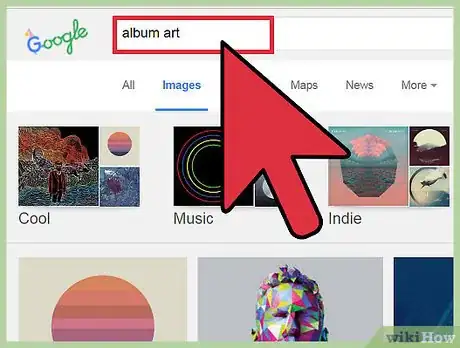
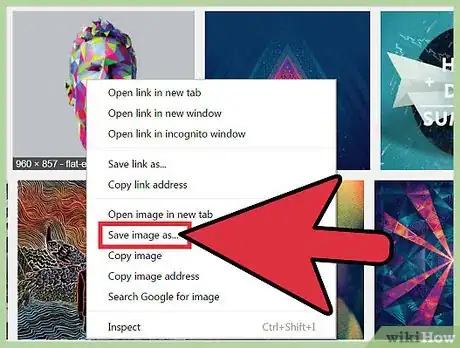
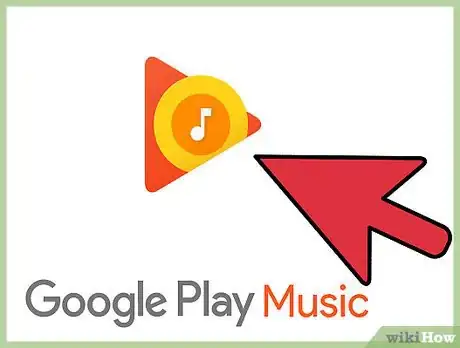
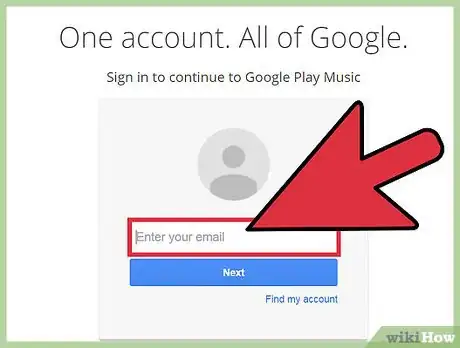
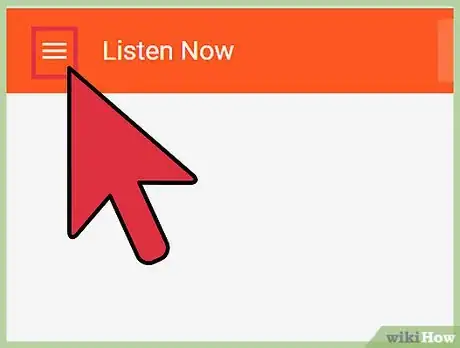
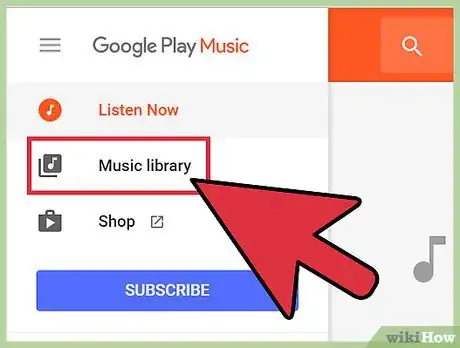
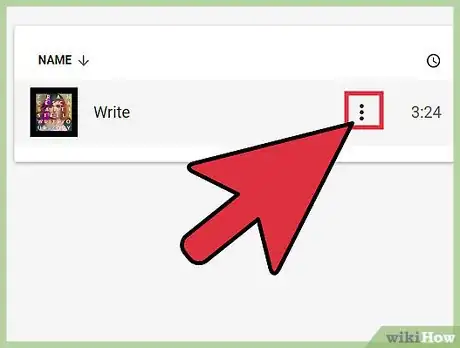
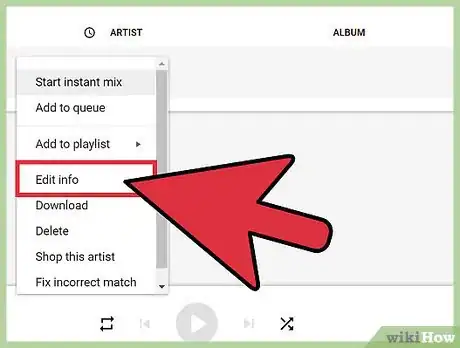
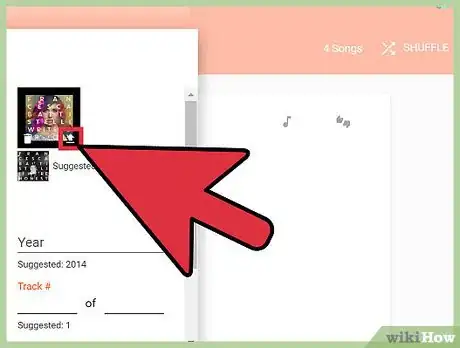
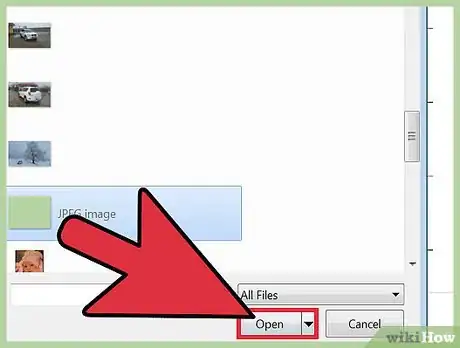
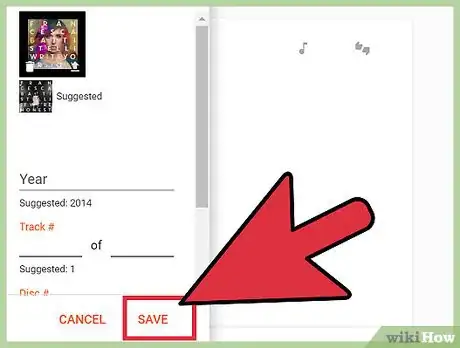
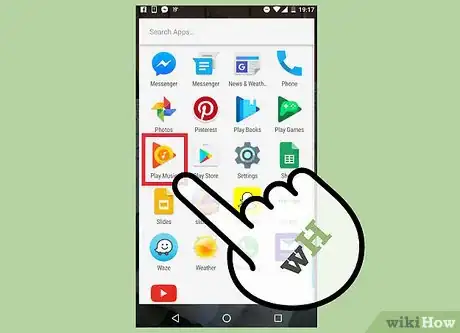
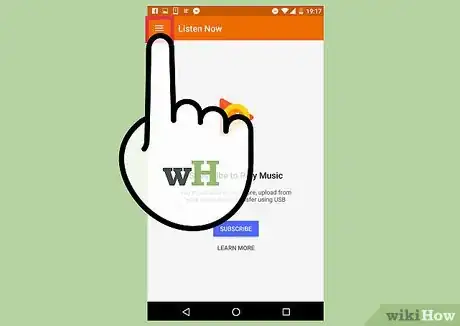
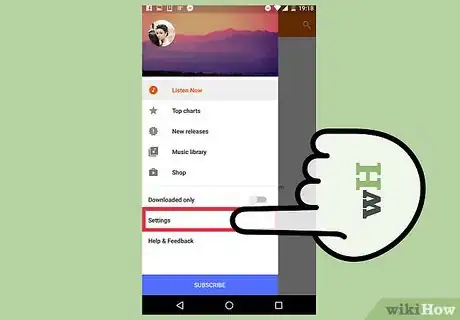
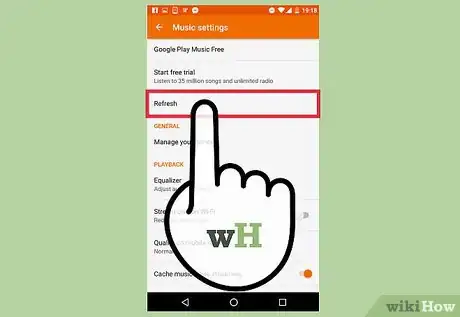
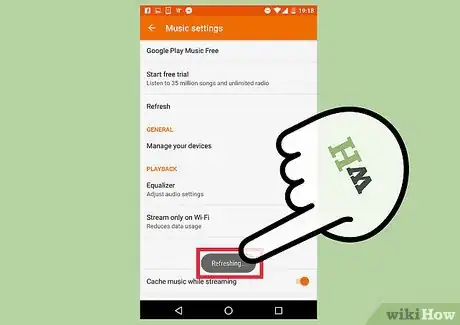
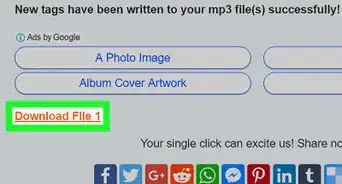
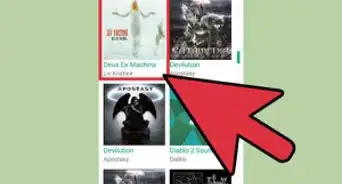
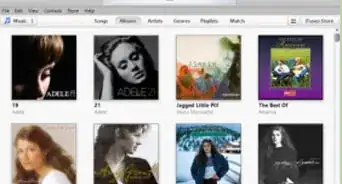











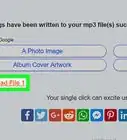
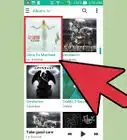
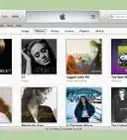


Il Content Management Team di wikiHow controlla con cura il lavoro dello staff di redattori per assicurarsi che ogni articolo incontri i nostri standard di qualità. Questo articolo è stato visualizzato 19 778 volte